如何使用 UpdraftPlus 备份您的 WordPress 网站
已发表: 2016-09-21
备份 WordPress 网站是网站所有者最重要的任务之一。 但是,备份过程可能很困难。 将大量可用的备份插件和解决方案混在一起,可能很难知道从哪里开始。
在本文中,我们将确切了解您应该备份网站的原因。 我们将讨论 UpdraftPlus 的功能,然后看看如何安装和设置它。 在这篇文章的最后,您应该有信心使用 UpdraftPlus 备份您的 WordPress 网站。
为什么需要备份 WordPress 网站
如果您不备份您的网站,您可能会浪费时间、金钱,并最终损失整个网站。 您的主机出现严重问题可能会毁掉您的整个网站。 黑客可能会造成不可逆转的损害,破坏内容和数据。 即使是更新的技术问题也可能会在您的网站上造成可能需要数天才能解决的问题。
备份使您能够创建和保存 WordPress 网站的副本。 因此,如果确实发生问题,您可以快速将您的网站恢复到完整的工作状态,而不会对您的业务或访问者体验产生巨大影响。
为什么您应该使用 UpdraftPlus 备份您的 WordPress 网站
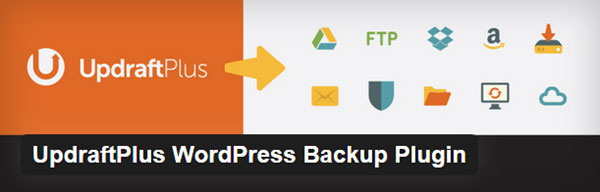
UpdraftPlus WordPress 备份插件是一个免费的 WordPress 插件,您可以放心使用。 这个功能丰富的插件拥有超过 800,000 次下载,非常受欢迎。 以下是它的一些最重要的功能……
计划备份
UpdraftPlus 鼓励您定期备份。 您可以选择备份频率,并选择要保留的备份数量。 定期备份将有助于保护您免受托管问题或黑客等更大的问题,如果您正在修补您的网站,让您高枕无忧。
备份到您选择的远程存储位置
UpdraftPlus 允许您选择保存站点的位置。 您可以备份到云、Dropbox、Google Drive、UpdraftPlus Vault 等。 这意味着您可以为备份选择首选的安全位置,然后在需要时随时访问它们。
快速简便的恢复
当您需要恢复备份时,UpdraftPlus 真正发挥作用。 该过程可以从您的 WordPress 仪表板完成,并且非常简单明了。 您还可以恢复整个站点或仅恢复特定项目。 如果您在更新插件时遇到问题,这将非常有用,因为您可以仅将插件恢复到更新前的原始状态。
如您所见,UpdraftPlus 为您提供个性化的选项供您选择,帮助您自定义插件以满足您网站的需求。 它也非常容易安装和设置。 接下来让我们看看如何做到这一点。
如何安装 UpdraftPlus
与所有 WordPress 插件一样,UpdraftPlus 安装起来非常快捷方便。
在您的 WordPress 仪表板中,在“插件”下选择“添加新”。
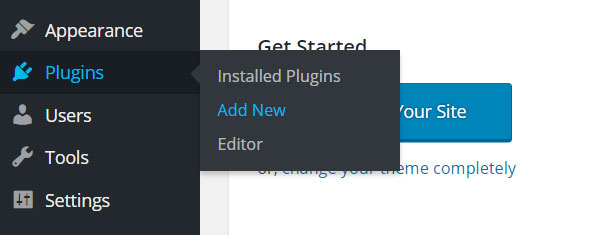
在搜索栏中,输入 UpdraftPlus WordPress Backup Plugin 并按“Enter”。

出现 UpdraftPlus WordPress 备份插件后,选择“安装”。
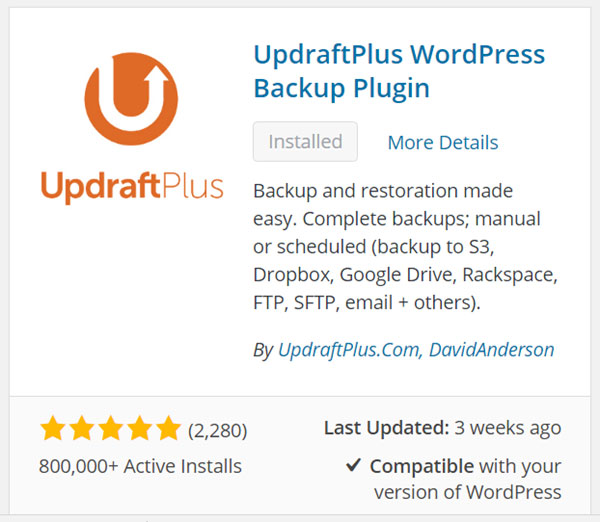
插件安装后选择“激活插件”。
如何设置计划备份
安装并激活 UpdraftPlus 插件后,您需要对其进行设置。 第一项工作是创建备份计划。

在“设置”下的 WordPress 仪表板中,选择“UpdraftPlus 备份”。
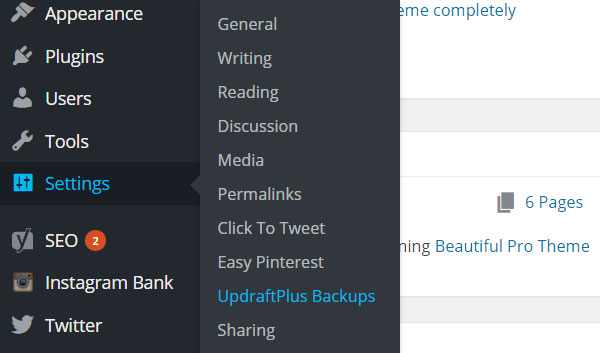
这将带您进入 UpdraftPlus 控制面板。 现在选择“设置”选项卡。 在这里,您可以自定义插件的设置以满足您的要求。
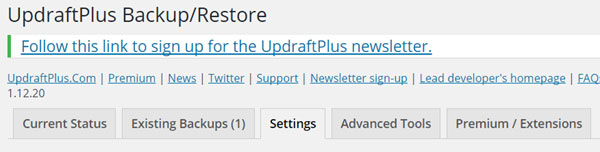
在设置选项的最顶部,您会看到需要选择计划备份的选项。
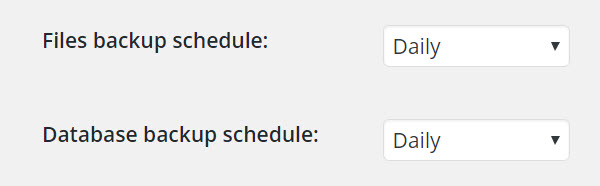
对于文件和数据库备份计划,您可以选择每 4、8 或 12 小时、每天、每周、每两周或每月备份一次。 您选择的选项将取决于您的网站被使用和更改的程度。 但是,如果您不确定,“每天”是一个安全的选择。
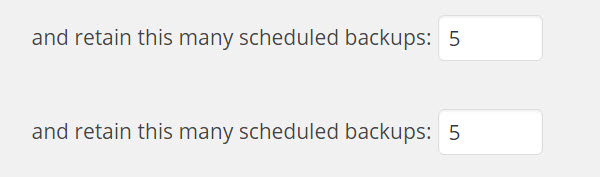
您还需要决定要保留多少计划备份。 同样,这将根据您网站的需求而有所不同。 如果您不确定“5”是一个很好的开始数字。
完成更改后,滚动到“设置”页面底部并选择“保存更改”。
如何选择您的远程存储位置
在计划备份设置下是您可以选择远程存储位置的区域。 您选择的位置将取决于您的个人喜好。
在本文中,我们将了解如何将您的 WordPress 网站备份保存到 Dropbox。 但是,无论您选择哪个,所有位置都附带说明如何设置它们的说明。
要选择 DropBox 作为您的远程存储位置,您需要设置一个免费的 Dropbox 帐户。 完成此操作后,从远程存储列表中选择 Dropbox。
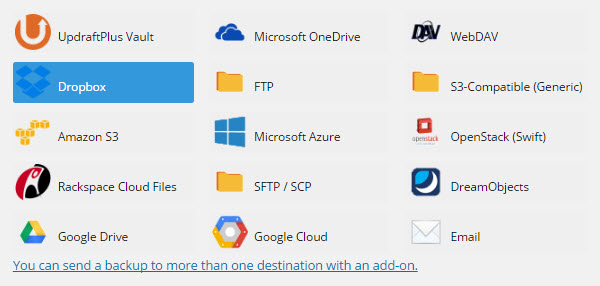
点击页面底部的“保存设置”。
然后向上滚动页面并单击“使用 Dropbox 进行身份验证”链接。
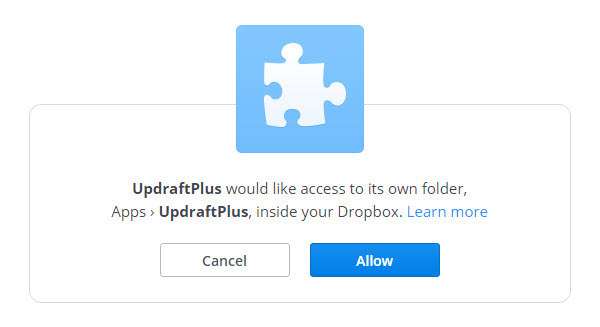
然后,系统会询问您是否允许将备份保存到您的 Dropbox。 选择“允许”。 这些文件将保存在 Apps > UpdraftPlus 下的文件夹中。
完成更改后,滚动到页面底部并再次选择“保存更改”。
完成这些步骤后,您选择的位置的计划备份就可以开始了。
UpdraftPlus 高级版
UpdraftPlus 也可作为高级版本提供,具有 Web 开发人员或大型网站可能需要的许多额外功能。 高级功能包括更新插件或主题时的自动备份、谷歌云等额外存储位置、克隆网站、高级报告等等。
最后的想法
正如我们刚刚看到的,使用 UpdraftPlus 备份您的 WordPress 网站是免费的,而且非常容易实施。 最坏的情况是,如果您不使用 UpdraftPlus,您的网站、业务和所有辛勤工作可能会在一夜之间丢失。 实在是太无脑了!
您是否使用 UpdraftPlus 备份您的 WordPress 网站? 请在下面的评论中分享您的想法……
- 读者评分
- 评分 5 星
5 / 5( 位审稿人) - 壮观
- 你的评分
